John körde en tune-up och nu hans Windows 10 bärbara dator startar inte. Vad kan han göra?

“Finns det några åtgärder som jag kan vidta för att få åtkomst till maskinen?’
Foto: Alamy Stock Photo
Windows-10
Be Jack
Hur kan jag fixa min DATOR när Windows 10 kommer inte att starta?
John körde en tune-up och nu hans Windows 10 bärbara dator startar inte. Vad kan han göra?
Torsdag 20 April 2017 10.12 BST
Senast ändrad fredagen den 21 April 2017 15.58 BST
Jag körde nyligen en gratis testversion av en PC tune-up, inklusive en disk clean-up rutin, på min Windows-10 laptop. När det startas, rapporterade en komponent som saknas. Sade maskinen då igenmurat: boot börjar, då skärmen ämnen.
Finns det några åtgärder som jag kan vidta för att få åtkomst till maskinen? Om det inte går, kan jag återställa mitt filer från hårddisken, installerade på en USB-vaggan? John
Microsoft har tillbringat en hel del tid (och pengar) försöker göra Windows självreparerande, delvis på grund av att det i allmänhet får skulden när andra program eller användare – försök att “förbättra” det. Med tanke på att tiotusentals programmerare expert har arbetat på koden under de senaste 30 åren har antalet säker, enkel, betydande och framåt -, bakåt-kompatibel förbättringar kan vara ganska små.
Om Windows-10 visste att du hade en tomt eller en svart skärm av döden, det skulle försöka fixa det. Om det inte kan fixa det, det bör byta till Windows Recovery Environment, annars känt som Windows på NYTT eller WinRE, som kokar ner till två alternativ:
1) Starta Windows i felsäkert läge med hjälp av koden på den interna hårddisken, och sedan använda felsökning rutiner för att åtgärda det.
2) Använd kod på en extern enhet såsom en återställnings-DVD eller USB-thumbdrive att starta Windows, och sedan reparera eller byt ut koden på den interna hårddisken.
Så, ditt första mål bör vara att få till WinRE. Från där kan du få felsäkert läge och använda den för felsökning och reparation alternativ. Om du inte kan göra det, kommer du att ha för att – som WinRE uttrycker det – “använd en enhet”.
Starta i felsäkert läge
Felsäkert läge var utformad för att lösa den hönan-och-ägget-problem som du behöver tillgång till din DATOR för att fixa det, men du kan inte få åtkomst till din DATOR om den inte startar. I teorin, WinRE gör det enkelt att komma in i felsäkert läge. Det är inte arbeta på din bärbara dator, men du kan försöka tvinga fram det.
Windows ÅTER är tänkta att visas när din DATOR har misslyckats med att starta två eller tre gånger. Det beror på Windows-10 räknar startar upp korrekt, till skillnad från att starta från viloläge eller återhämta sig från en del andra fel.
Men du är definitivt att starta upp din DATOR om du börjar med det avstängt. För att se till att den är avstängd, håller du strömbrytaren intryckt i minst fem sekunder. (Att röra strömbrytaren vanligtvis åberopar ett vänte-eller viloläge där DATORN kan väckas av en nätverksanslutning.) I sista stund, kan du se till att den är avstängd genom att koppla ur den från elnätet och ta bort den bärbara dator batteri om det är möjligt. Om inte, kan du lämna det tills batteriet tar platt försök igen.
Innan WinRE kom, du kan komma in i felsäkert läge genom att trycka på en tangent till exempel F2 eller F8. (Du kan behöva titta upp som nyckeln till tryck.) Som fungerade när Windows i allmänhet tog från 40 till 90 sekunder för att starta. Det är opraktiskt med dagens Windows-10 datorer, som kan starta i åtta till 10 sekunder, men du kan fortfarande försöka det. Det kan ta upp WinRE eller UEFI/Trusted Platform Module (TPM) – skärmen, se nedan.
När du kommer in i Felsäkert Läge, kan du använda felsökning och återställning eller återställning alternativ för att reparera din DATOR. Eftersom du har en tom skärm problemet, kan det vara värt att uppdatera video graphics driver.
Andra alternativ för felsökning omfattar systemåterställning, System Image Recovery, startreparation Kommandotolken, Inställningar för Start, UEFI Firmware, och “Gå tillbaka till föregående bygga” om det finns en.
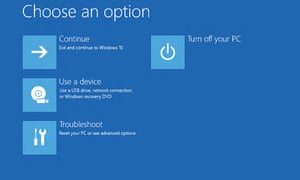
WinRE i handling. Foto: Microsoft
Systemåterställning skulle ta dig tillbaka till en konfiguration som sparats innan du sprang din tune-up. System Image Recovery skulle bero på att du gjort en system image backup i förväg. (Detta är alltid en bra idé.) Annars, Windows 10 felsökningsverktyg för att täcka ett brett spektrum av ämnen, inklusive den gamla BSoD eller Blå Skärm av Döden. Det är inte en för Svart version, men Microsoft har några online-hjälp vid Felsökning av svart skärm problem.
Använd en enhet
Om du inte kan fixa din DATOR, då du kommer att behöva för att starta upp från en återställnings-CD eller DVD, eller från en ny kopia av Windows-10.
Grattis om du har gjort en recovery-enheten innan du behövs, då det var för sent att göra något.
Om inte, kan du reparera eller installera om Windows 10 från en DVD eller en 8GB USB-thumbdrive. Microsoft ger koden och instruktioner på nätet. Du behöver inte oroa dig om en produkt nyckel, eftersom DATORN är autentiserade online, och din aktivering data lagras mot Microsoft-kontots e-postadress som du använder för att logga in på Windows-10. Dock, du behöver oroa dig för det uppstart för …
En enhet att starta
De flesta Datorer är inställda på att starta upp från sin C-enheten. Du kan ha tur och hitta en omstart kommer att känna igen din nya USB-thumbdrive laddad med Windows 10. Om inte, har du för att ändra boot-ordningen, som innebär att man ändrar inställningarna i en gammal stil BIOS-chip eller en ny generation av UEFI-system. Du kan göra detta från WinRE eller Felsäkert Läge, om du kan få dem. Om inte, kontrollera din PC: s online-hjälp-filer för att se om det är ett sätt att göra det.
Microsoft använder en tablet-stil trick med sin Yta utbud. Du tryck på och håll ned volym upp-knappen, tryck sedan på och släpp strömknappen. Du kan låta gå av volym-kontroll när Ytan logotyp visas, och tryck sedan UEFI/Trusted Platform Module (TPM) – skärmen kommer att läsa.
UEFI-skärmen ger alternativet “Konfigurera Alternativa System Boot Order” och välj “USB -> SSD”. Välj vilket syfte uppfyller dina behov.
Vid denna punkt, slår det mig att vi alla skulle kunna ställa in våra Datorer för att kontrollera om en USB-boot-enhet innan du börjar från enhet C eller SSD-enheten. Det är osannolikt att lägga till mer än en bråkdel av en sekund för att starta upp från en kall start, och hur ofta gör man en kall start?
Spara dina data
Naturligtvis bör du aldrig oroa dig för datan på din PC: s hårddisk, eftersom du backa upp det varje dag till en extern hårddisk. Windows 10 program kan också spara filer till ditt Microsoft-konto är gratis OneDrive cloud drive eller Dropbox, om du har ett konto så kan du enkelt spara alla viktiga filer medan du arbetar på dem.
Annars, ja, du bör kunna hämta dina uppgifter genom att montera hårddisken i en extern USB-låda och koppla denna till en annan DATOR.
Windows kan avböja att få tillgång till de gamla filerna på grund av att ställa in behörigheter av filsystemet. Du kan dock ta ansvar för dessa filer med hjälp av Ägande-Växlare, som jag har nämnt tidigare, eller How-To Geek Ta ansvar Meny Hacka.
En ännu äldre alternativ är att använda en Levande Linux som går från en DVD eller thumbdrive utan att ändra Windows-hårddisken. Linux ignorerar Windows’ behörigheter. Jag tror inte att jag har gjort det här århundradet, men du kan hitta en steg-för-steg-instruktioner på nätet, och Linux Mint ser mindre av en användbarhet mardröm än “rädda skivan” jag använde förra gången.
Säkerhetskopior är ännu mer viktigt nu är att så många datorer inte längre har flyttbara hårddiskar eller Ssd-enheter, bara Flash-minne marker fastlödda på moderkortet. När de dör, ditt data dör också.
Har du en annan fråga till Jack? E-post till Ask.Jack@theguardian.com